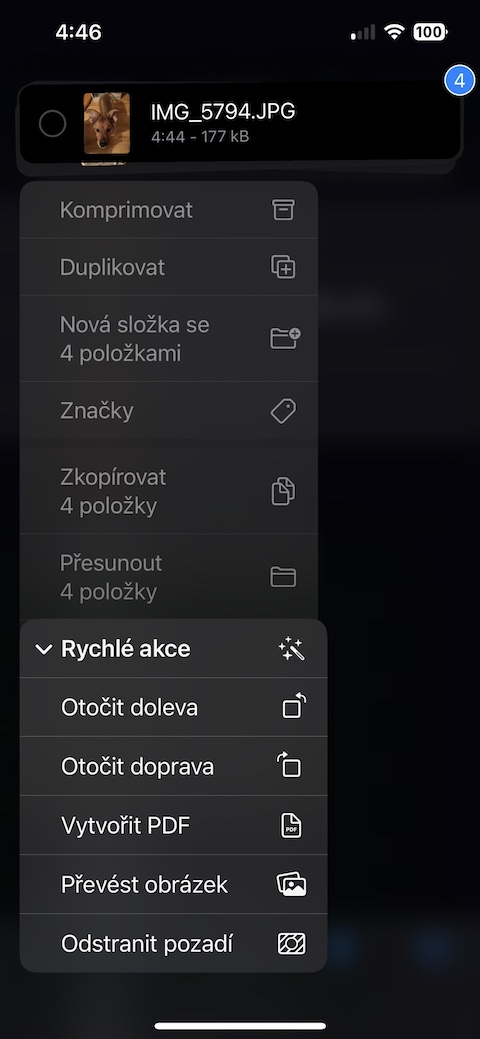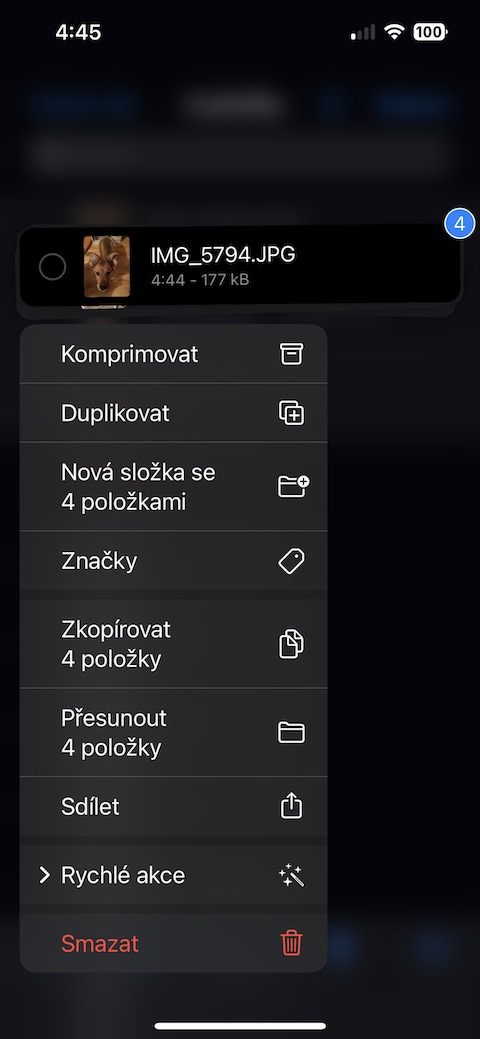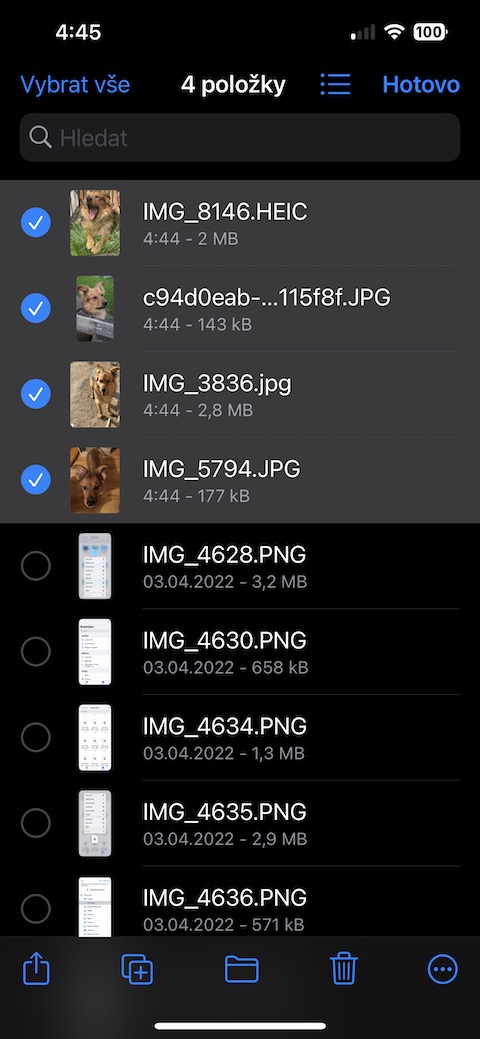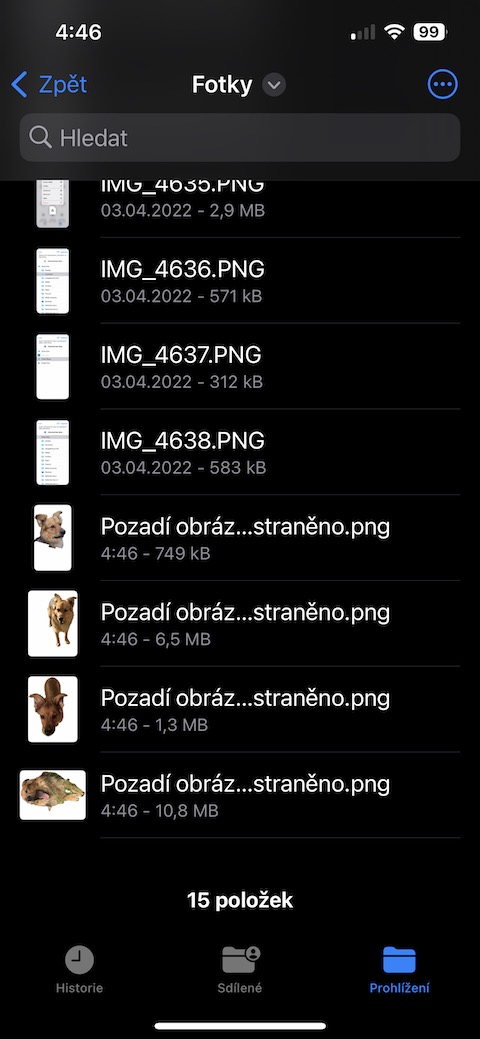Werk met argiewe
Inheemse lêers op jou iPhone word nie net gebruik om inhoud te stoor nie - jy kan ook hier doeltreffend met argiewe werk, dit wil sê vouers saamdruk en dekomprimeer. As jy lêers wil saamdruk, klik op die ikoon van drie drie kolletjies regs bo, kies Kies en merk die vereiste lêers. Klik dan op die drie kolletjies-ikoon links onder en kies Compress.
Dokumentskandering
Die iOS-bedryfstelsel bied jou verskeie opsies om dokumente te skandeer. Een daarvan is inheemse lêers. As jy 'n dokument in hierdie toepassing wil skandeer, gaan na die hoofskerm van die toepassing en tik op die ikoon van drie kolletjies in 'n sirkel regs bo. In die kieslys wat verskyn, kies Skandeer dokumente en stoor die resultaat as 'n PDF.
Redigeer PDF's
Benewens skandering, kan jy ook met PDF-dokumente in inheemse lêers werk in die sin dat jy dit kan annoteer - soortgelyk aan byvoorbeeld inheemse Voorskou op die Mac. Om aantekeninge te begin, maak die relevante PDF-dokument in Lêers oop en klik dan op die potloodikoon regs bo. Aantekeninginstrumente sal aan u aangebied word wat u kan gebruik soos u wil.
Kies om te stoor
As jy 'n lêer vanaf 'n ander toepassing in oorspronklike lêers op iPhone stoor, kan jy dadelik kies in watter gids om dit te stoor. Kies net die gids in die boonste gedeelte van jou iPhone se skerm waarin die lêer gestoor moet word tydens die stoorproses. En as jy op die naam van die gegewe lêer in die onderste deel van die skerm klik tydens stoor, kan jy byvoorbeeld die naam daarvan verander.
Verwyder agtergrond van foto's
Jy kan ook Native Files op jou iPhone gebruik om agtergronde van foto's te verwyder. Hoe om dit te doen? Al wat jy hoef te doen is om die gewenste foto in die toepassing te vind (of veelvuldige beelde gelyktydig - Lêers kan ook massaskraping hanteer). Druk 'n foto lank of kies veelvuldige foto's en tik dan op Vinnige aksies -> Verwyder agtergrond.